A rede que você está usando pode exigir que você visite a página de login
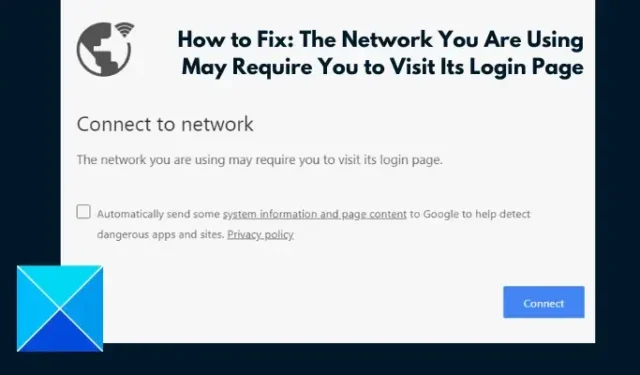
Muitos usuários de PC relataram ter recebido a mensagem de erro A rede que você está usando pode exigir que você visite seu login ou < a i=3>O Wi-Fi que você está usando pode exigir que você visite sua página de login. Isso ocorre mesmo quando o computador está conectado a uma rede Wi-Fi ou local. Se você deseja corrigir o mesmo problema em seu computador, mas não sabe como fazê-lo, você está na página certa da Internet.
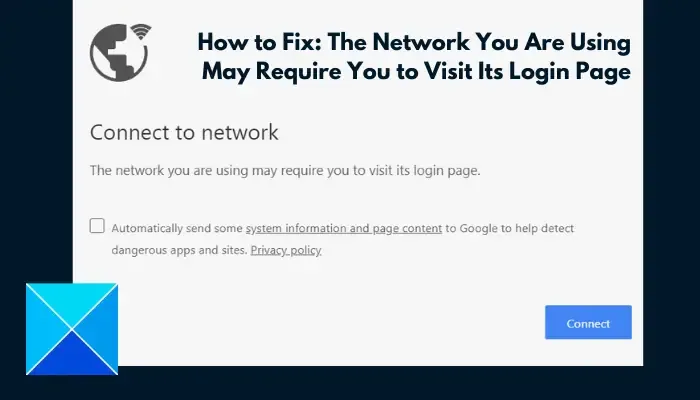
Por que meu Wi-Fi está pedindo para visitar a página de login?
A página “Conectar-se à rede” que você vê em um navegador com a mensagem de que a rede que você está usando pode exigir que você visite sua página de login, é um sinal de restrição de conectividade com a Internet, mesmo quando o computador já está conectado a uma rede Wi-Fi.
Se você receber isso quando seu computador estiver conectado a uma rede Wi-Fi pública, há uma grande possibilidade de você estar atrás do portal cativo da rede. Você é obrigado a acessar a página do portal para inserir os detalhes de login para autenticação.
No entanto, obter a página de login quando o computador está conectado a uma rede privada pode resultar das configurações de rede do seu computador e de problemas relacionados ao navegador.
Correção A rede que você está usando pode exigir que você visite sua página de login
Conforme mencionado acima, se você receber esta mensagem em uma rede pública, deverá visitar o login ou a página do portal para autenticar seu dispositivo e obter acesso tranquilo à Internet. No entanto, se você estiver obtendo isso em uma rede privada, existem várias soluções alternativas que você pode implementar para corrigir o problema. Confira o seguinte discutido abaixo:
- Redefinir cache IP e DNS
- Remover redes conhecidas
- Excluir cache do navegador
- Redefinir configurações do navegador
1]Redefinir cache IP e DNS
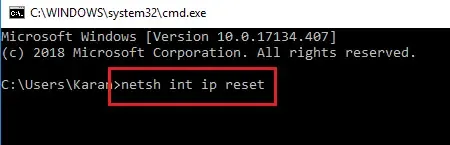
As configurações de rede do seu computador podem ter sido alteradas, levando a um portal cativo. Redefinir as configurações de rede ajudará você a se livrar do erro e a resolver o problema de conectividade com a Internet. Siga as etapas descritas abaixo:
Abra o menu Iniciar, digite cmd, à direita -clique em Prompt de comando no resultado da pesquisa e selecione Executar como administrador no menu de contexto. No prompt do Controle de conta de usuário, clique em Sim.
Digite o seguinte e pressione a tecla Enter no teclado:
netsh int ip reset
Em seguida, digite o seguinte e pressione a tecla Enter:
ipconfig /flushdns
Reinicie o computador posteriormente para efetuar as alterações e o problema deverá ser resolvido agora.
2]Remover redes conhecidas
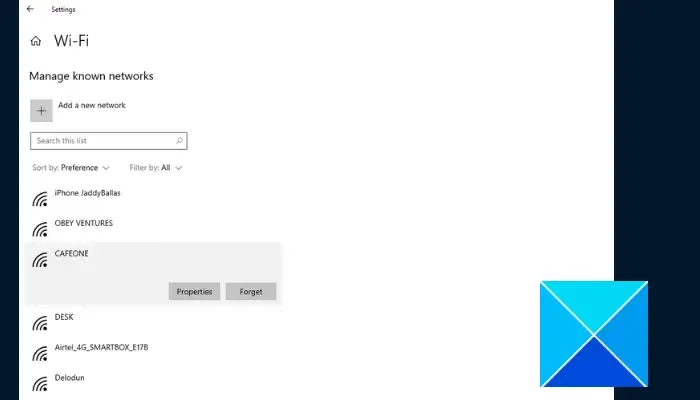
No entanto, se você ainda receber a mensagem “A rede que você está usando pode exigir que você visite seu login”, considere remover todas as redes conhecidas do seu computador. Siga as etapas descritas abaixo:
- Pressione a tecla Windows + I no teclado para abrir Configurações e navegue até Network & Internet < Wi-Fi.
- Clique em Gerenciar redes conhecidas na lista de opções no lado direito.
- Seu computador exibirá a lista de todas as redes Wi-Fi às quais você se conectou no passado.
- Clique no botão Esquecer na frente de cada uma das redes para remover todas elas.
- Reinicie o seu computador e reconecte-se à rede recentemente.
3]Excluir caches do navegador
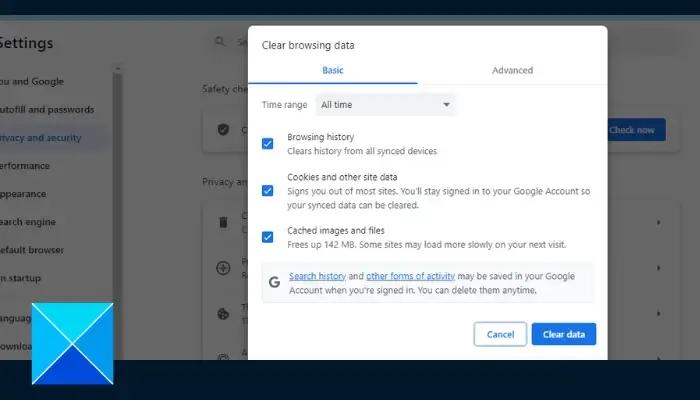
Se o problema persistir em um navegador específico, é possível que os arquivos de cache comprometidos nesse navegador sejam responsáveis pelo problema de conectividade com a Internet. Portanto, exclua o cache do navegador para se livrar do erro. Siga as etapas descritas abaixo para fazer isso no Chrome:
- Enquanto o navegador Chrome estiver aberto, pressione Ctrl + H no teclado.
- Clique em Limpar dados de navegação no painel esquerdo.
- Marque as caixas Imagens e arquivos armazenados em cache e Cookies e outros dados do site nas opções de intervalo de tempo.Todo o período. Selecione
- Clique no botão Limpar dados.
4] Redefinir as configurações do navegador
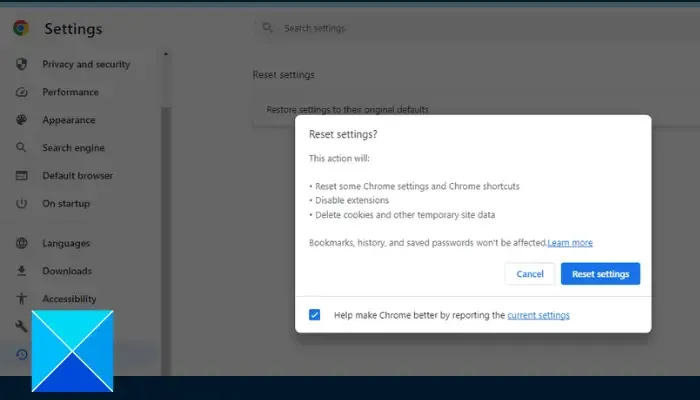
Você também pode redefinir as configurações do navegador para corrigir o problema. Siga as etapas descritas abaixo para fazer isso no Chrome:
- Navegue até os três pontos no canto superior direito > Configurações no Chrome.
- Clique em Redefinir configurações nas opções listadas no lado esquerdo da janela.
- Clique em Restaurar configurações para seus padrões originais.
- Clique em Redefinir configurações.
Esperamos que você possa obter ajuda com este artigo. Boa sorte.
O que fazer quando o Wi-Fi requer autorização de login?
A autorização de Wi-Fi pode ser necessária se você estiver conectado a uma rede pública. Normalmente, a página de login deve abrir automaticamente quando você obtém “O Wi-Fi que você está usando pode exigir que você visite a página de login” em seu navegador. Você também pode inserir http://localhost ou 192.168.1.1 na barra de endereço para acessar a página de login da rede.
Qual é a diferença entre autenticação e autorização de Wi-Fi?
Embora ambos possam ser usados indistintamente, ainda há uma diferença significativa. A autenticação Wi-Fi é o processo de permitir o acesso a uma rede protegida. A autorização, por outro lado, determina o nível de acesso à rede Wi-Fi.



Deixe um comentário